當前位置:首頁 > 幫助中心 > 戴爾1510怎么給筆記本裝系統?戴爾筆記本如何裝系統
戴爾1510怎么給筆記本裝系統?戴爾筆記本如何裝系統
戴爾1510怎么給筆記本裝系統?戴爾 1510 是比較老舊的一款筆記本電腦了,所以大家在使用的時候要選擇合適的系統,比如說win7系統就非常不錯。雖然它停止了支持,但是由于對硬件要求不高,且兼容性還很不錯,所以還是非常多人使用的。下面就來看看戴爾筆記本如何裝系統吧。
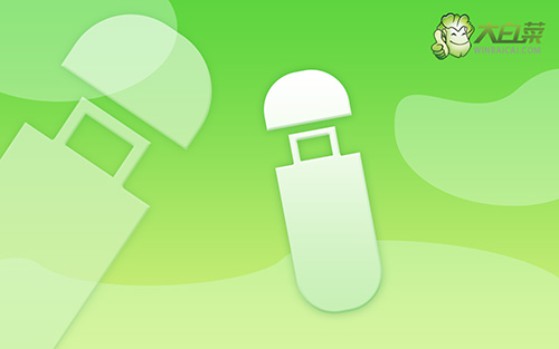
一、重裝系統工具
計算機品牌:戴爾
鏡像版本: Windows 7企業版
工具軟件:大白菜u盤啟動盤制作工具(點擊紅字下載)
二、重裝系統準備
1、在制作U盤啟動盤時,根據你的電腦型號和操作系統的不同,選擇合適的啟動模式至關重要。雖然大多數電腦默認會采用USB-HDD模式,但某些設備可能會要求其他啟動模式,注意設置。
2、在使用制作工具創建啟動盤后,使用軟件提供的模擬啟動功能,可以幫助你提前驗證U盤的啟動盤是否制作成功,并且確保在重裝過程中能正常運行。
3、如果你需要下載系統鏡像文件,但不確定從哪里獲取,建議訪問“MSDN我告訴你”網站。這是一個可信賴的資源平臺,提供了不同版本的操作系統鏡像文件下載,滿足不同用戶的需求。
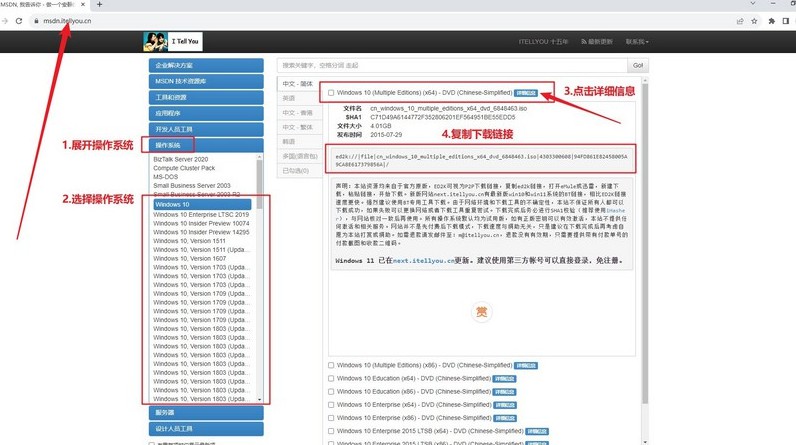
三、重裝系統步驟
一、準備大白菜U盤啟動盤
1、下載工具:訪問大白菜的官方網站,下載啟動盤制作工具并將其解壓縮到你的電腦上,以備后續使用。

2、制作啟動盤:打開解壓后的工具,并插入U盤,接著根據軟件提示,按照步驟完成U盤啟動盤的制作。
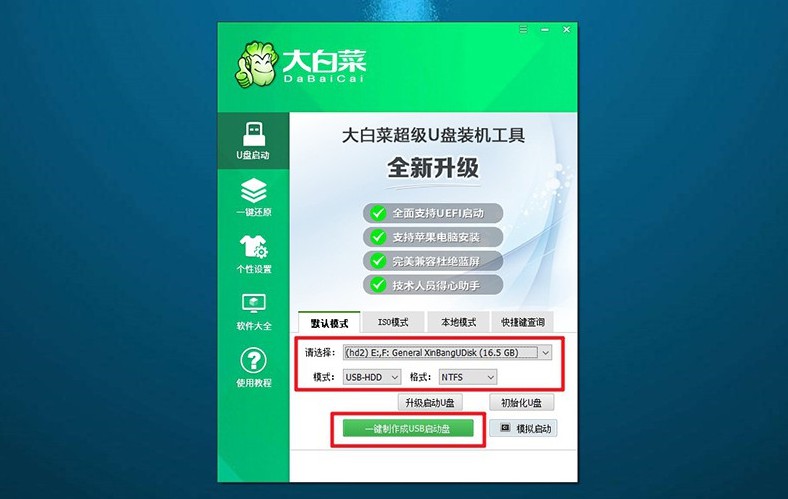
二、啟動大白菜U盤
1、確定快捷鍵:不同品牌的電腦有不同的u盤啟動快捷鍵。在開始操作之前,務必查找并確認自己電腦的快捷鍵。
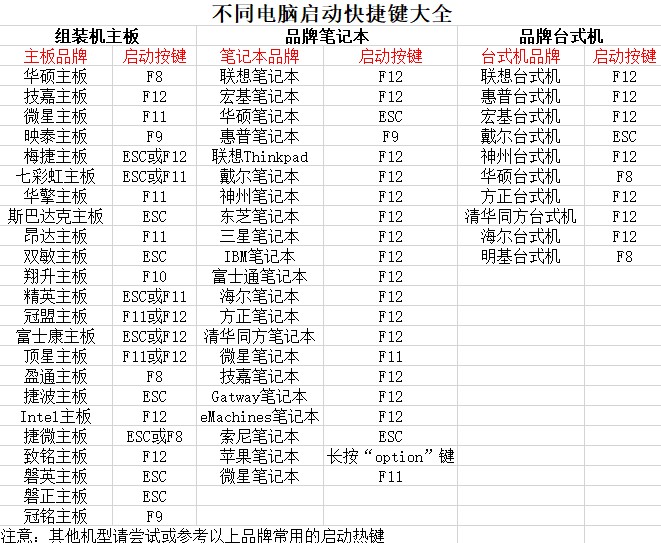
2、插入啟動盤:將制作好的U盤插入電腦的USB接口,重啟電腦,使用之前查找的快捷鍵進入U盤啟動設置。
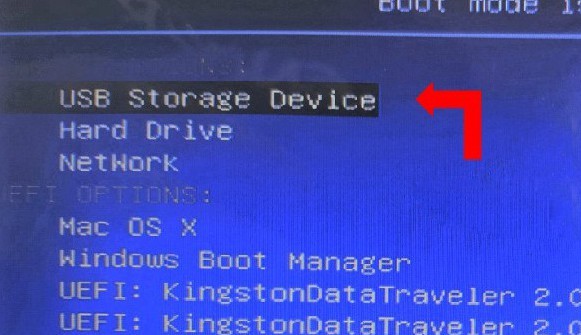
3、選擇啟動選項:當電腦成功讀取U盤后,會出現大白菜啟動界面,選擇第一個選項【1】并按下回車鍵,進入下一步。

三、使用大白菜U盤重裝系統
1、進入WinPE環境:在WinPE環境中,你會看到一鍵裝機工具的軟件,打開并選擇C盤作為系統安裝路徑,并點擊“執行”。
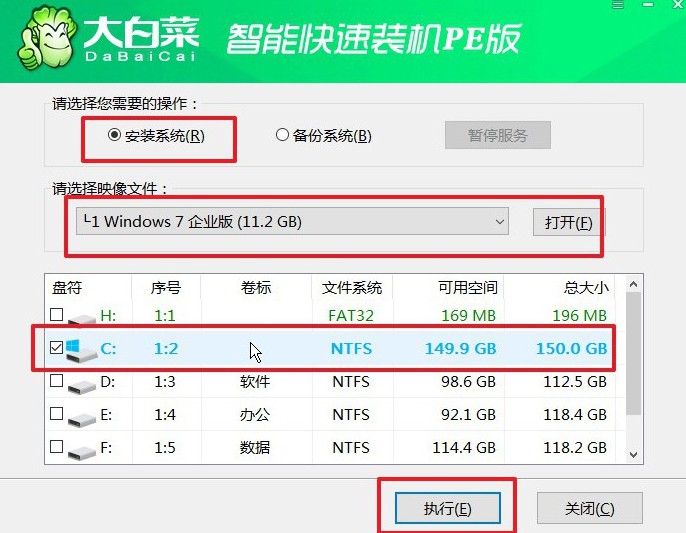
2、確認還原操作:當彈出還原確認窗口時,可以選擇默認選項,點擊“是”以繼續操作。
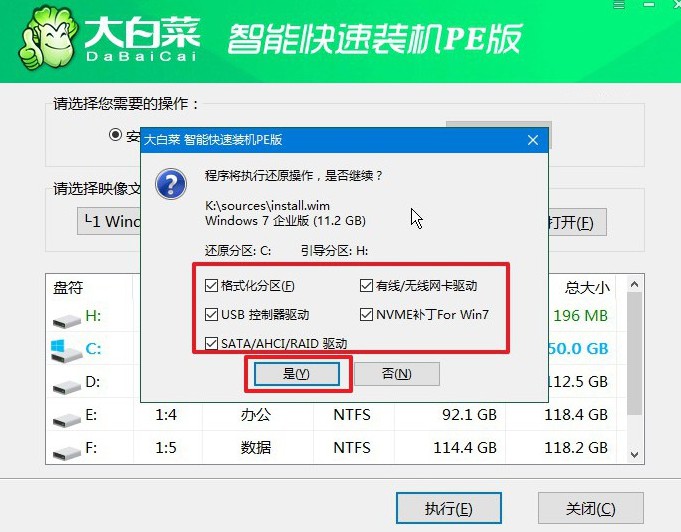
3、進行Windows部署:系統將進入Windows部署階段,在此過程中,會彈出新窗口,記得勾選重啟選項。
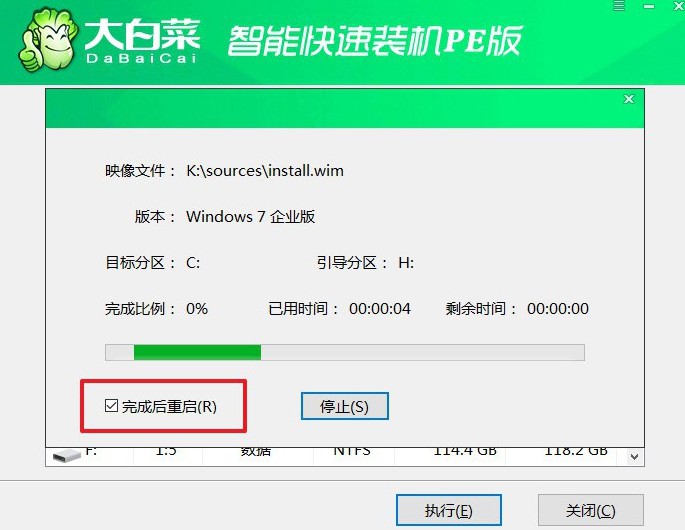
4、移除U盤并自動安裝:在系統第一次重啟時,請拔掉U盤。此后,系統會自動完成剩余的安裝步驟,直到全新系統安裝完成,無需手動干預。

關于戴爾筆記本如何裝系統的教程,小編就講解到這里了,你學會了嗎?當然,即便你用的不是戴爾電腦,也一樣可以參考這篇教程來操作。這就是u盤啟動盤的好處之一,不限制電腦品牌,只要找對設置快捷鍵,其他操作大同小異。

